แก้ไขแถบเลื่อนที่หายไปใน Chrome บน Windows 11/10
หากแถบเลื่อนหาย(scroll bar missing)ไปใน เบราว์เซอร์ Chromeแทบจะเป็นไปไม่ได้เลยที่จะเลื่อนลงมาที่หน้าเว็บและดูเนื้อหา โดยปกติ เมาส์จะซ่อนอยู่ที่มุมและมองเห็นได้เมื่อคุณชี้เคอร์เซอร์ของเมาส์ไปที่ขอบของหน้าจอ ถึงกระนั้นในบางครั้งมันก็ปฏิเสธที่จะแสดง ทำให้การนำทางค่อนข้างยาก ดังนั้น เมื่อคุณพบพฤติกรรมที่ผิดพลาดดังกล่าว ให้แก้ไขโดยปฏิบัติตามคำแนะนำด้านล่าง
(Fix Scroll)แก้ไข แถบเลื่อน หายไปใน Google Chrome
การอัปเดตเบราว์เซอร์มักจะแก้ไขปัญหาได้ อย่างไรก็ตาม หากปัญหายังคงอยู่ คุณอาจลองใช้ตัวเลือกใดตัวเลือกหนึ่งต่อไปนี้
- ปิดใช้งานแถบเลื่อนโอเวอร์เลย์แฟล็ก
- คืนค่าการตั้งค่าเป็นค่าเริ่มต้นดั้งเดิม
- ปิดใช้งานการเร่งฮาร์ดแวร์
1] ปิดใช้งานแถบเลื่อนโอเวอร์เลย์แฟล็ก
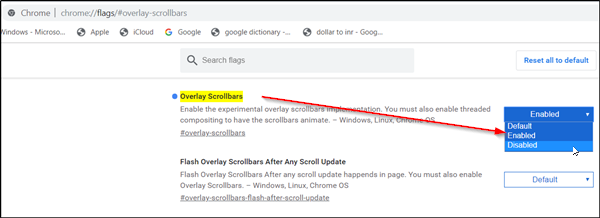
เมื่อเปิดใช้งาน การ ตั้งค่าสถานะ Chrome นี้ จะทำให้แถบเลื่อนวางซ้อนเนื้อหาในลักษณะกึ่งโปร่งใส และย่อลงเมื่อคุณเลื่อนเคอร์เซอร์ของเมาส์ออกไป ทำให้มองเห็นแถบเลื่อนได้ยาก ดังนั้นให้ปิดการใช้งานแฟล็กและดูว่าสามารถแก้ปัญหาได้หรือไม่ สำหรับสิ่งนี้,
- พิมพ์chrome://flagsแล้วกด Enter
- เมื่อถูกนำไปยังหน้าใหม่ ให้พิมพ์' Overlay Scrollbars ' ในแถบค้นหา
- เมื่อตัวเลือกปรากฏขึ้น ให้กดลูกศรแบบเลื่อนลงที่อยู่ติดกับตัวเลือก แล้วเลือกตัวเลือก ' ปิด(Disabled)การใช้งาน '
- ตอนนี้ให้กดปุ่ม 'เปิดใหม่' และดูว่าปัญหาได้รับการแก้ไขหรือไม่
2] คืน(Restore)ค่าการตั้งค่าเป็นค่าเริ่มต้นดั้งเดิม

- เปิดเบราว์เซอร์ Google Chrome
- คลิก(Click)ที่ 3 จุด ( ปรับแต่ง(Customize)และควบคุม Google Chrome(Control Google Chrome) ) แล้วเลือก'การตั้งค่า'(‘Settings’.)
- ถัดไป เลื่อนลงเพื่อค้นหา ตัวเลือก ' ขั้นสูง(Advanced) ' พอเห็นคลิกเลย
- ในบานหน้าต่างด้านซ้าย ให้เลื่อนลงไปด้านล่างแล้วเลือกตัวเลือก ' รีเซ็ตและล้างข้อมูล(Reset and Cleanup) '
- เมื่อได้รับข้อความแจ้ง ไม่ต้องสนใจและกดปุ่ม ' รีเซ็ตการตั้งค่า(Reset Settings)(Reset Settings) '
โปรด(Please)ทราบว่าเมื่อยืนยันแล้ว การดำเนินการดังกล่าวจะรีเซ็ตหน้าเริ่มต้น หน้าแท็บใหม่ เครื่องมือค้นหา และแท็บที่ปักหมุดไว้ นอกจากนี้ยังจะปิดใช้ส่วนขยายทั้งหมดและล้างข้อมูลชั่วคราว เช่น คุกกี้
3] ปิดใช้งานการเร่งฮาร์ดแวร์

หากChromeมีปัญหาในการแสดงองค์ประกอบภาพบนหน้าจอ เช่น การแสดงแถบเลื่อน คุณสามารถลองปิดใช้งานการเร่ง(disabling the hardware acceleration)ด้วย ฮาร์ดแวร์
ทั้งหมดที่ดีที่สุด(All the best.)
Related posts
Fix RESULT_CODE_HUNG error บน Microsoft Edge บน Windows 10
Fix Google Chrome lagging และเปิดช้าใน Windows 11/10
Fix Chrome จะไม่เปิดหรือเปิดใช้งานบนพีซี Windows 11/10
Fix Google Chrome screen ปัญหากะพริบใน Windows 10
Fix Google Maps Slow Essue บน Chrome, Firefox, Edge ON Windows 11/10
Fix ShellExecuteEx ข้อผิดพลาดล้มเหลวใน Windows 10
ปิดใช้งาน Profile Manager ใน Google Chrome บน Windows 10
Fix Windows 10 Black Screen ของปัญหา Death; Stuck บน Black Screen
Fix Epic Games error รหัส LS-0018 ใน Windows 11/10
Fix Epic Games error code IS-MF-01 and LS-0009 บน Windows 11/10
Fix Microsoft Teams Error caa70004 ใน Windows 11/10
Fix Unallocated Space error ใน USB drive or SD card ใน Windows 10
Google Chrome นามสกุลไม่ได้ทำงานกับ Windows 10
Fix PowerShell ก่อให้เกิด High CPU usage ใน Windows 11/10
Fix Device encryption ถูกระงับชั่วคราวข้อผิดพลาดใน Windows 11/10
Fix SYSTEM SERVICE EXCEPTION Blue Screen บน Windows 10
Fix Klif.sys Blue Screen error ใน Windows 10
Fix Win+Shift+S ไม่ทำงานใน Windows 11/10
Fix Hulu เก็บบัฟเฟอร์หรือแช่แข็งบน Windows 11/10
Fix Mirrored Volume หายไปหลังจากติดตั้ง Windows 11/10 ใหม่
